 Każdy użytkownik komputera słyszał o czynności zwanej podkręcaniem, która zwiększa wydajność zestawu. Krąży jednak wiele mitów i legend, zwykle dotyczących spalonych podczas podkręcania podzespołów, które skutecznie odstraszają od zgłębiania tematu. Ten poradnik jest próbą zmiany myślenia, obaleniem fałszywych teorii i drogą od tzw. nooba do overclockera. Jest skondensowaną i uporządkowaną formą wiedzy, jaką można znaleźć na internetowych forach, zarówno polskich, jak i światowych - teraz wszystko znajdziemy w jednym miejscu! Dodając do tego szczyptę doświadczenia autora, otrzymujemy wskazówki dotyczące najnowszych platform Intela i AMD (775/1156/1155/1366 oraz AM2/AM2+/AM3), które przydadzą się nawet osobom posiadającym już wiedzę o podkręcaniu. Poradnik bowiem nie zawiera żadnych prymitywnych rad krok-po-kroku, gdyż autor stawia sobie ambitne zadanie trwałego wszczepienia czytelnikowi rozbudowanej wiedzy na temat podkręcania.
Każdy użytkownik komputera słyszał o czynności zwanej podkręcaniem, która zwiększa wydajność zestawu. Krąży jednak wiele mitów i legend, zwykle dotyczących spalonych podczas podkręcania podzespołów, które skutecznie odstraszają od zgłębiania tematu. Ten poradnik jest próbą zmiany myślenia, obaleniem fałszywych teorii i drogą od tzw. nooba do overclockera. Jest skondensowaną i uporządkowaną formą wiedzy, jaką można znaleźć na internetowych forach, zarówno polskich, jak i światowych - teraz wszystko znajdziemy w jednym miejscu! Dodając do tego szczyptę doświadczenia autora, otrzymujemy wskazówki dotyczące najnowszych platform Intela i AMD (775/1156/1155/1366 oraz AM2/AM2+/AM3), które przydadzą się nawet osobom posiadającym już wiedzę o podkręcaniu. Poradnik bowiem nie zawiera żadnych prymitywnych rad krok-po-kroku, gdyż autor stawia sobie ambitne zadanie trwałego wszczepienia czytelnikowi rozbudowanej wiedzy na temat podkręcania.
Jak powszechnie wiadomo procesor to istotny element komputera. Jak bardzo istotny - to już oczywiście zależy od zastosowania. Wbrew wielu opiniom procesor ma dość duże znaczenie w grach. Część z nich obciąża procesor na tyle mocno, że komfort gry zależy od jego mocy obliczeniowej. Przy niedostatecznie szybkim CPU podczas dynamicznej akcji (z wybuchami) z wieloma postaciami gra może się zacinać, gdyż procesor nie będzie nadążał z dostarczaniem danych. Ogólnie panuje zasada – im szybszy procesor, tym większy komfort gry.
Samo podkręcanie jest w rzeczywistości buntem przeciwko producentowi procesora! Konkretnie buntem przeciwko taktowaniu, jakie ustawił naszemu procesorowi. Jak bowiem powstaje procesor? Cóż, producent X tworzy tzw. architekturę nowego CPU, którego celem jest podbicie serc konsumentów i zagarnięcie pozycji lidera. Jednak jak rozwiązać problem różnych zasobności portfela kupujących, by niezależnie od budżetu każdy mógł kupić nowy procesor producenta X? Rozwiązanie jest proste - wziąć pełny procesor i w zależności od segmentu powycinać laserem część elementów składowych i sprzedać go taniej. Tym bardziej proste, gdyż nie wszystkie procesory są w pełni sprawne, więc zamiast wyrzucać je do śmietnika, wycina się uszkodzone elementy i sprzedaje po niższej cenie. Tu dochodzimy do sedna sprawy, bowiem producent X tworzy dodatkowy czynnik segmentacji - różne taktowania. Wybierając droższy procesor o wyższym taktowaniu (np. Core i7 870 2,93GHz zamiast Core i7 860 2,8GHz) płacimy producentowi za to, że podkręcił procesor za nas, za oszczędność czasu, jaki musielibyśmy poświęcić na OC procesora i testowanie jego stabilności. Czemu więc nie zrobić tego samemu? Zwłaszcza, że koszty kupienia lepszych podzespołów, które są wymagane do OC, są zazwyczaj niższe od kupna najlepszego procesora danego producenta, a korzyści o wiele większe, bo w większości przypadków uda nam się osiągnąć wyższe taktowanie od najlepszego procesora.

Kupując czy składając komputer na dłuższy okres warto pamiętać o zasadzie złotego środka - lepiej kupić średnią kartę i średni procesor, niż mocną kartę i słaby procesor, czy też odwrotnie. Często na forach internetowych można spotkać się ze stwierdzeniem, że procesor ogranicza kartę graficzną (GPU), co ma oznaczać, że dany procesor jest zbyt słaby dla danej karty. Częściowo to prawda - im słabszy procesor, tym mniejsze będą różnice w wydajności między poszczególnymi kartami graficznymi. Jeśli procesor nie będzie nadążał z dostarczaniem danych, karta graficzna nie będzie do końca wykorzystywana i tego faktu nie zmieni zmiana GPU na lepszy - nie odczujemy wzrostu wydajności. Nie ma jednak jasnej granicy ograniczania dla poszczególnych kart, nie można jednoznacznie stwierdzić, że np. Radeona HD5850 nie będzie ograniczał Phenom II X4 955 podkręcony do 3,6GHz, a takie próby są często podejmowane. Ograniczanie występuje wtedy, gdy po podkręceniu procesora następuje duży przyrost klatek. Potem przyrosty są coraz mniejsze... Dlatego nie można jasno określić, gdzie jest granica - trzeba podjąć próbę osiągnięcia względnego maksimum naszego procesora, by jak najlepiej wykorzystać możliwości karty.
Spójrzmy na testy porównujące standardowo taktowanego Core i5 750 z podkręconym i5 750, które mają potwierdzić słuszność podkręcania.
Platforma testowa:
- Core i5 750 (2,66GHz i 3,8GHz)
- Asus P7P55D (BIOS 1207)
- Cooler Zalman CNPS10X Extreme
- 4GB Corsair 1333MHz XMS3 DXH (1333MHz CL9 i 1524MHz CL9)
- ATI HD 4870 750MHz/3600MHz 1GB DDR5 (4870X2 z wyłączonym 1 GPU)
- Samsung 500GB HD502HJ F3
- Chieftec GPS-550AB-A
- System: Windows 7 64-bit
- Sterowniki: ATI Catalyst 9.12
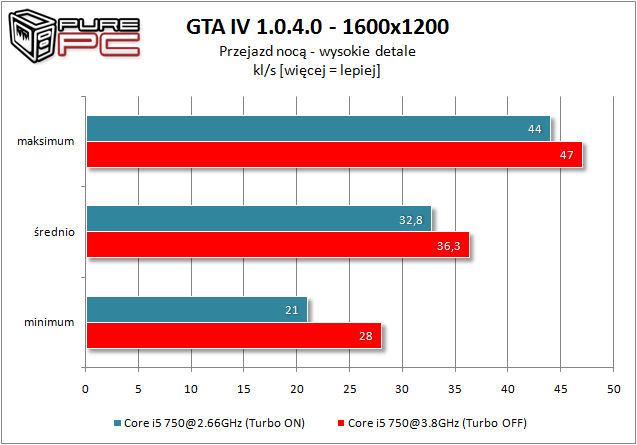
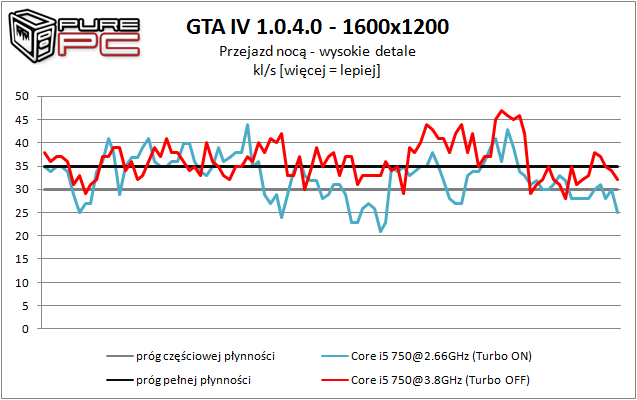
W dzień jedynie szybki przejazd samochodem przez zatłoczone miasto może przyprawić niepodkręconego Core i5 750 o małą czkawkę. Natomiast wieczorem/nocą, a także w deszczową pogodę FPS spada dość znacznie, przekraczając często granicę płynności. W takim przypadku zauważalnie lepiej gra się na podkręconym Core i5 750. Gra dość intensywnie wykorzystuje 4-rdzeniowe procesory.
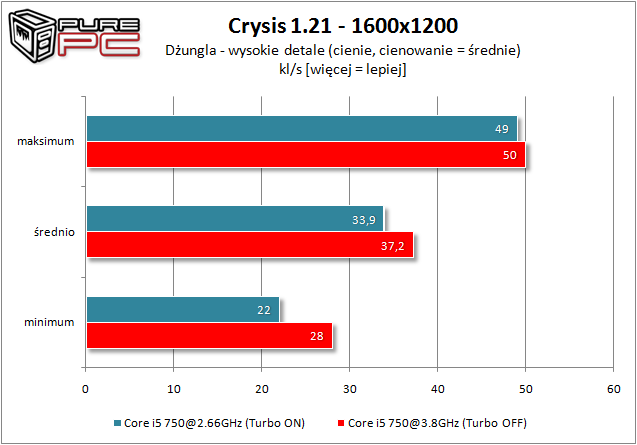
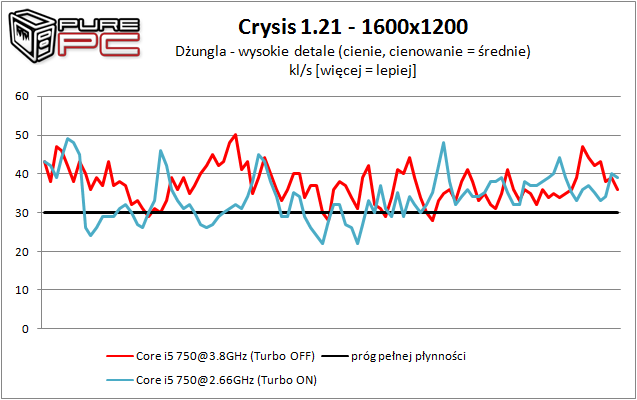
Atak obcych i ratowanie samolotu - dużo wybuchów sprawia, że gra jest mało płynna. Podkręcony Core i5 750 czyni grę trochę bardziej przyjemną, choć również zdarzają się wycieczki poza granicę płynności. Gra raczej preferuje mocne 2 rdzenie, z pozostałych korzysta w ograniczonym zakresie.
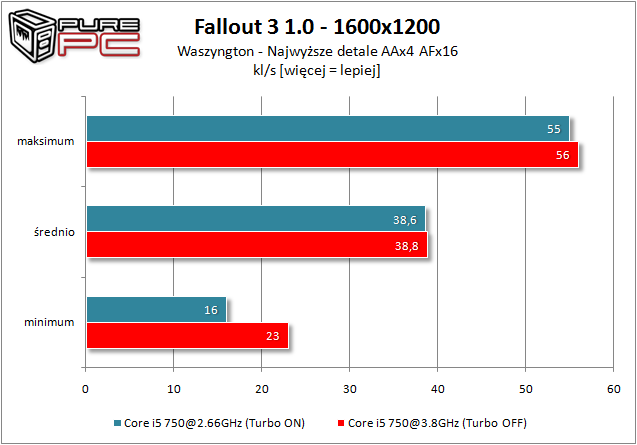
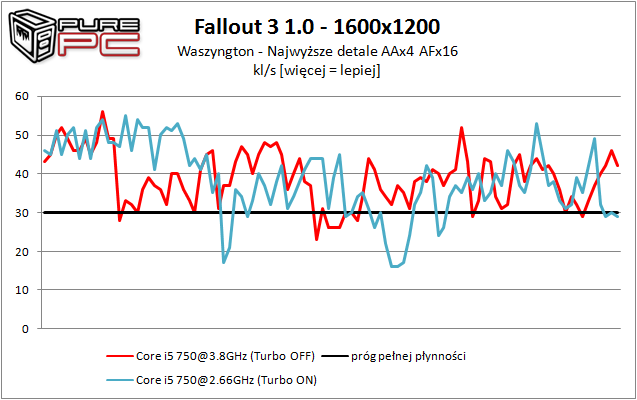
Bitwa z idącym przez zrujnowane miasto olbrzymim robotem. Duża ilość wybuchów sprawia, że gra czasem chrupie. Na obu procesorach ten etap nie jest w 100% płynny. Ciekawym jest fakt, że średni i maksymalny FPS wskazują praktycznie na remis, a jednak przypatrując się drugiemu wykresowi można stwierdzić, że płynniej było na podkręconym Core i5 - spadki FPS były o wiele mniej bolesne. W rzeczywistości jednak gra nie jest zbytnio wymagająca dla procesora i praktycznie cała gra, z wyjątkiem pojedynczych momentów, jest w pełni płynna także na słabszych procesorach (np. Q9400). Fallout 3 korzysta głównie z 2 rdzeni, z pozostałych korzysta w ograniczonym zakresie.
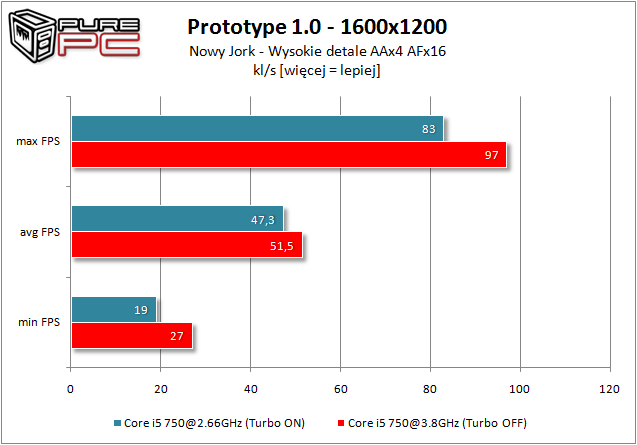
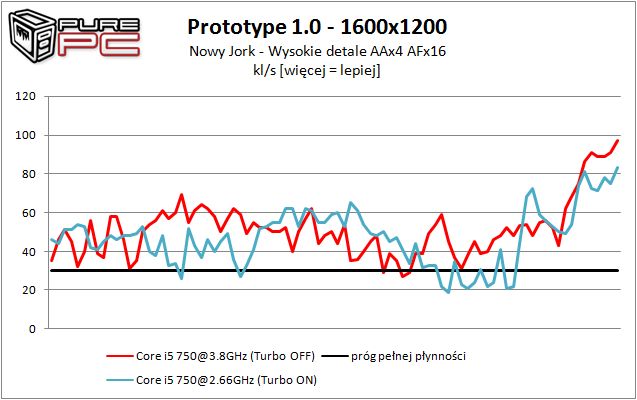
Początek gry, trening w Nowym Jorku, opanowanym przez zombie. Gra jest niemal zupełnie płynna - jedynie duże wybuchy połączone z dymem sprawiają, że niepodkręcony Core i5 750 w paru momentach wyraźnie przekracza granicę płynności. Gra na Core i5 750@3.8GHz jest w takich chwilach zauważalnie przyjemniejsza. Prototype korzysta z 4 rdzeni. Wszystkie testy wskazują na fakt, że procesor ma duże znaczenie w grach, choć warto zaznaczyć, że nie w każdym momencie gry. Jeśli jednak chcemy mieć jak największą płynność w tego typu aplikacjach, powinniśmy zainteresować się podkręceniem procesora. Zwłaszcza, że pogoń za dodatkowymi megahercami sprawia wielką przyjemność i wręcz uzależnia.
Znaczenie poszczególnych części
Mając komputer z supermarketu/lokalnego sklepu możemy zapomnieć o podkręcaniu – budżetowe płyty i niemarkowe zasilacze, w jakie są wyposażane takie komputery, są tego powodem. Osoby posiadające taki sprzęt powinny albo odłożyć w czasie podkręcanie, albo pozbyć się felernych części, ewentualnie całego komputera. Ktoś, kto zamierza kupić nowy zestaw, jest w lepszej sytuacji, gdyż może dzięki pomocy na forach dobrać odpowiednie podzespoły, które pozwolą z sukcesem i bez ryzyka podkręcić nie tylko procesor, ale także i kartę graficzną.

Marki zasilaczy, które są do wymiany, gdyż grożą spaleniem komputera:
- Akyga
- Altis
- Aspire
- Aton
- Codegen
- ColorSit
- COMPAQ
- Computer
- Deer
- Eurocase
- Everpower
- Fever
- Four Star
- Gembird
- Gigabajt
- Hec
- Impet
- i-box
- Linkword
- L&C
- Logic
- LOGISYS
- Megabajt
- Mercury
- Metropilis
- Modecom Feel (I i II)
- Mustang
- Newton Power
- Platin Power
- Power Color
- Powercomp
- Power Man
- Procomp
- Qoltec
- QTECHNOLOGY
- Q-tec
- RAIDMAX
- Rubikon
- Ropla
- SilenX
- Sun Pro
- Suntek
- Take Me
- Task, Tracer
- Tronje
- Ultra Media
- V Power
- Xilence
- XION
- 2N

Marki zasilaczy, które są bezpieczne i do użytkowania, i do OC:
- Amacrox
- Antec
- Astec
- Be quiet
- Chieftec
- Corsair
- CoolerMaster
- Delta
- Enermax
- Enlight
- Fortron
- Modecom MC
- OCZ
- PCPower&Cooling
- Pentagram
- Seasonic
- Silver Power
- Tacens
- Tagan
- Topower
- Yesico
Istnieją także zasilacze pośrednie, które co prawda nie spalą podzespołów, gdyż mają odpowiednie zabezpieczenia, ale są gorszej jakości niż inne markowe zasilacze i mogą pewnego dnia po prostu zakończyć swój żywot. Dobrym przykładem takich zasilaczy pośrednich są produkty firmy Modecom, konkretnie serie Feel III/Premium/Carbon. Nie są to zasilacze, które stanowią bezpośrednie zagrożenie dla komputera, ale są słabszej jakości niż produkty innych producentów, np. Be quiet.
Przy zakupie zasilacza warto kierować się rozsądkiem i zasadą, że jeśli coś teoretycznie lepszego jest oferowane taniej, to musi być słabej jakości. Chodzi tu o częstą sytuację, w której w podobnej cenie jest do wyboru zasilacz o większej ilości wat, np. Modecom Premium 500W i Fortron 400W. Jak wiemy z powyższej rozpiski, Fortron będzie lepszym wyborem, jednak część kupujących bierze Modecoma, na zasadzie bo ma więcej wat. Jest to najgorsze kryterium, wg jakiego można wybierać zasilacz. Często bowiem w segmencie poniżej 200 zł podana ilość watów w nazwie nie ma wiele wspólnego z rzeczywistością – podaje się moc maksymalną, osiągalną przez kilka sekund. Takie praktyki są często stosowane przez producentów niemarkowych zasilaczy. Jak zatem wybierać zasilacz? Zwracajmy uwagę nie na waty w nazwie, lecz tabliczki znamionowe, a dokładniej na moc linii +12V, która aktualnie jest wykorzystywana przez zdecydowaną większość podzespołów. Starsze zasilacze miały mocniejszą linie +3,3V i +5V, które kiedyś były o wiele bardziej wykorzystywane, więc podana moc w nazwie jest tym bardziej niewiarygodna.
Chłodzenie
Lepsze chłodzenie niż boxowe (dostarczane z procesorem) nie jest bezwzględnie konieczne, choć oczywiście zostając przy standardowym chłodzeniu zmniejszamy szansę na osiągnięcie wysokiego taktowania. Dodatkowo chłodzenia boxowe słyną z głośnej pracy, a OC zwiększa hałas, jako że procesor po tym zabiegu wydziela więcej ciepła. Chłodzenia, które pozwolą na osiągnięcie rozsądnie wysokich taktowań, kosztują zazwyczaj powyżej 100 zł. Warto przed zakupem przejrzeć fora i dowiedzieć się, które produkty chłodzące są aktualnie najlepsze w danym przedziale cenowym.

Ważnym elementem jest pasta termoprzewodząca, która ma za zadanie wypełnić szczeliny w chłodzeniu i procesorze. Im lepsza pasta, tym lepsze temperatury, dlatego warto kupić pastę osobno, gdyż te dodawane do chłodzenia są zazwyczaj kiepskiej jakości. Najczęściej polecane produkty to Arctic Silver 5 i Zalman ZM-STG1/STG2 – dość tanie i wydajne. Oczywiście nie ma dobrych temperatur bez dobrze wentylowanej obudowy. Warto zadbać o odpowiednią skrzynkę dla naszego komputera, z odpowiednio ustawionymi wentylatorami, które będą wciągać zimne powietrze i wydmuchiwać ciepłe.
Zasady
Biorąc się za podkręcanie pamiętajmy o kilku ważnych zasadach:
1. Nie podkręcamy procesora na napięciach ustawionych na AUTO!
Nieruszanie napięć i zostawianie ich na AUTO nie oznacza, że napięcia są ustawione na sztywno - po prostu regulację napięć zostawiamy płycie, która w przy mocnym OC może ustawić je zbyt wysoko, co grozi konsekwencjami w postaci spalonego procesora... Staramy się ustawić ręcznie jak najwięcej opcji dotyczących napięć, co najmniej te, o których mowa w dalszej części poradnika.
2. Napięcia mierzymy MIERNIKIEM!
Odczyty z BIOSu czy programów są często niezgodne z rzeczywistością. Napięcia zasilacza mierzymy z molexa (jak dokładnie - Google prawdę Ci powie). Natomiast do zmierzenia napięcia procesora potrzebujemy wiedzy na temat umiejscowienia punktów pomiarowych na płycie głównej - również Google jest potrzebne w tym przypadku. Wyszczególnienie tego problemu nie oznacza, że musimy zaraz kupować miernik i co chwila sprawdzać napięcia. Przy zwykłym OC w oparciu o dobre podzespoły możemy nawet nie wiedzieć, co to za przyrząd. Dobrze jednak pamiętać o tej zasadzie mając problemy z komputerem i wiedzieć, co oznacza rada "sprawdź napięcia".
3. Komputer REGULARNIE czyścimy!
Wszelkie wentylatory w komputerze działają jak odkurzacz - gromadzą cały kurz obecny w pomieszczeniu, w którym się znajdują. A kurz jest wrogiem sprzętu elektronicznego - działa jak izolator, powodując wzrost temperatur podzespołów. Zatem warto pamiętać, by regularnie kontrolować stan higieny naszego komputera. Ogólnie im czystsze pomieszczenie, tym rzadziej trzeba go czyścić.
Rada przed rozpoczęciem OC
Bardzo często spotykam się z takim przypadkiem - użytkownik na pytanie o podkręcaniu danego procesora zostaje skierowany do tego artykułu z zaznaczeniem, że powinien go dokładnie przeczytać. Niestety bardzo często zdarza się, że osoba pytająca wraca na forum z wieloma pytaniami, na które odpowiedzi zazwyczaj tutaj znajdzie, co świadczy o niedokładnym przeczytaniu tej publikacji. Wymiana zdań trwa długo, a wątpliwości i pytań nie ubywa, ciągle przybywają nowe. Stąd rada dla kompletnie "zielonych" użytkowników zainteresowanych podkręcaniem:
Zamiast w nieskończoność czytać teorię i zadawać pytania, ZACZNIJ PODKRĘCAĆ!
Z OC jest bowiem podobnie jak z pływaniem - nic nie da czytanie teorii, trzeba po prostu pójść na basen z zapamiętanymi wskazówkami i zacząć próby pływania... Podkręcanie również najlepiej zrozumieć poprzez praktykę, a nie samą teorię. Teoria zawarta w tym poradniku głównie pomoże nam osiągać lepsze wyniki, niekoniecznie jednak doprowadzi do zrozumienia całego procesu OC.
Taktowanie procesora
Zanim rozpocznie się proces podkręcania, trzeba wiedzieć jak oblicza się taktowanie procesora. Istnieje coś takiego jak szyna – w przypadku S775 jest to FSB, w przypadku S754/939/AM2/AM2+/AM3 jest to HTT, a w przypadku S1366/S1156 – BCLK. Taktowanie procesora = mnożnik*szyna. Przykład 1: w Core i5 750 standardowo jest 133*20=2660, czyli np. żeby osiągnąć 4GHz - 200*20=4000. Przykład 2: Athlon X2 5600+ standardowo jest ustawiony na 200*13=2600. Sam proces podkręcania polega na tym, że trzeba zwiększyć taktowanie szyny, która zwiększy taktowanie naszego CPU.Warto wspomnieć o procesorach, które posiadają odblokowany mnożnik (Black Edition w przypadku AMD i wersje Extreme Intela). Takie CPU łatwo się podkręca – wystarczy podnosić mnożnik procesora i ewentualnie jego napięcie, by osiągnąć wyższe taktowanie procesora.

Wspomniano na początku poradnika, jak ważną rolę pełni dobranie odpowiednich podzespołów. Szczególnie ważnym elementem jest płyta główna, bowiem to na niej będziemy podkręcać nasz procesor. W większości przypadków procesor podkręca się szyną, a możliwości jej podkręcenia są zależne właśnie od płyty. Nie należy się spodziewać cudów po płycie kosztującej 150-200 zł, gdyż w większości przypadków jej przeznaczeniem jest spokojny żywot w biurowym komputerze, a opcje OC są jedynie dodatkiem. Nawet jeśli kręcimy mnożnikiem, nie oznacza to, że można zaoszczędzić na płycie - wtedy najważniejszym kryterium staje się ilość faz zasilania płyty. Im więcej faz, tym bardziej stabilne napięcie procesora, a więc i lepsze OC - nie jest to jednak reguła, dlatego warto upewnić się, jaką szynę jest w stanie osiągnąć płyta będąca obiektem zainteresowania.
To wszystko nie oznacza automatycznie, że koniecznie trzeba wydawać 800 zł na płytę, żeby osiągnąć dobre wyniki - warto się zorientować, która płyta w danej chwili jest najbardziej opłacalna. Można też dodatkowo poszukać kilku recenzji danej płyty w paru serwisach zajmujących się tematyką komputerową, które pozwolą na bliższe poznanie zalet i wad naszego przyszłego zakupu. Kolejnym faktem jest skalowalność napięcia wraz ze wzrostem taktowania. Przykładowo posiadamy E2140, którego powoli podkręcamy. Osiągamy 2.8GHz na napięciu 1,325V. Taktowanie 3GHz - na 1,35V, 3,1GHz - na 1,375, a 3,2GHz - już na 1,45V. Jak widać napięcie wzrasta równomiernie aż do 3,1GHz, a potem potrzebujemy 3 razy więcej napięcia, żeby osiągnąć 100MHz więcej. Czy warto ustawić 3,2GHz? Jak wskazuje logika - nie, choć wszystko zależy od temperatur, jakie zapewnia chłodzenie i możliwości zasilacza, który jest mocniej obciążony. Z tym problemem będziemy się spotykać w przypadku każdego procesora i zawsze warto się zastanowić, jakie ustawienia są najbardziej rozsądne.
Istnieją dodatkowo trzy fakty, o których warto pamiętać:
- Sterowniki kart AMD OGÓLNIE odrobinę mocniej niż sterowniki kart nVidii obciążają procesor (choć są wyjątki - są gry gdzie jest odwrotnie).
- Sterowniki kart nVidii mocniej obciążają procesor w systemie Windows 7 niż na Windows XP, czyli przy słabszym procesorze warto zostać na starszym systemie.
- Wszelkie rozwiązania Multi-GPU (CrossFireX i SLI), czyli także karty dwuprocesorowe typu HD6990/GTX590, wymagają bardzo mocnego procesora, który jest mocno obciążony, gdyż musi zajmować się rozdzielaniem obrazu pomiędzy dwa procesory graficzne.
Taktowanie pamięci
Taktowanie pamięci jest zależne od szyny procesora, więc idąc do góry z szyną idą do góry również pamięci. Istnieją jednak odpowiednie dzielniki (mnożniki), które są stworzone po to, by pamięci o różnych taktowaniach mogły pracować z taktowaniem zakładanym przez producenta. Przykładowo Core i5 750 ma 3 mnożniki, które ustawiają pamięci na częstotliwościach 800/1066/1333 – odpowiednio x3/x4/x5. Płyta dla pamięci o taktowaniu 1066 MHz ustawi mnożnik x4, natomiast dla pamięci 1600Mhz - x5 (1333MHz), gdyż wyższego nie ma. Przykładowo - mając szynę ustawioną na 190MHz mnożnik x4 da nam taktowanie pamięci wynoszące 760MHz (1520MHz efektywnie).
Tak jak płyta główna i jej możliwości OC mogą stanowić barierę dla osiągnięcia zadowalającego wyniku, tak samo jest z pamięciami. Wiele zależy od samej platformy - przykładowo S1156 nie potrzebuje dobrze kręcących się pamięci, ponieważ odpowiednie dzielniki pomogą ustawić ich taktowanie na tyle nisko, że nie będą hamować dalszego podkręcania. Przeciwieństwem jest S775 - tu pamięci są niezwykle ważne. Przykładowo posiadamy E8400, którego chcielibyśmy podkręcić do 4,5GHz. Ten procesor ma mnożnik x9, więc jeśli chcemy osiągnąć tak wysokie taktowanie, potrzebna będzie szyna o taktowaniu 500MHz (500*9=4500). Najniższym dzielnikiem na S775 jest 1:1, czyli w skrócie szyna=taktowanie pamięci. Czyli do osiągnięcia 4500MHz wymagane będą pamięci, które zrobią stabilnie 500MHz (1000MHz efektywnie), a także płyta, która osiągnie 500MHz na szynie FSB. Jeśli jeden z tych dwóch elementów nie spełni wymagań, nasze OC będzie niższe od zakładanego - np. pamięci zrobią stabilnie 470MHz, to osiągniemy tylko 4230MHz.

Istnieje niepisana zasada, że nie podkręcamy kilku podzespołów naraz, czyli podkręcając procesor nie podkręcamy pamięci. W takim wypadku ustawiamy najniższy dzielnik, lub taki, żeby pamięci pracowały na taktowaniach, co do których mamy pewność, że są stabilne. Unikniemy sytuacji, kiedy np. program testujący stabilność zgłasza błędy, a my nie wiemy, czy to wina procesora, czy pamięci... Warto też pamiętać, że pamięci mogą podkręcać się troszkę inaczej w zależności od zastosowanego dzielnika.
Rozsądne napięcia CPU i RAM
Rozsądnym napięciem CPU jest takie, które sprawia, że temperatury nie są zbyt wysokie w programach sprawdzających stabilność, wiele też zależy od procesu technologicznego, w którym jest wykonany procesor (dane wyświetla program CPU-Z). Jednak rozsądne wartości na chłodzeniu powietrzem powinny oscylować wokół poniższych wartości:
- AMD Athlon X2 (90nm, AM2) - ~1,45V
- AMD Athlon X2 (65nm, AM2) - ~1,4V
- AMD Phenom (65nm, AM2+) - ~1,45V
- AMD Phenom II/Athlon II (45nm, AM2+/AM3) - 1,45-1,5V
- AMD A6/A8 (FM1) - ~1,475V
- Intel Pentium/Core 2 Duo/Core 2 Quad (65nm, S775) - ~1,45V
- Intel Pentium/Core 2 Duo/Core 2 Quad (45nm, S775) - ~1,4V
- Intel Core i5/i7 (45nm, S1156) - ~1,4V
- Intel Pentium/Core i3/i5 (32nm, S1156) - ~1,35V
- Intel Core i7 (45nm, S1366) - ~1,4V
- Intel Core i3/i5/i7 (32nm, S1155) - 1,35-1,4V
Rozsądne napięcia dla pamięci:
- DDR1 - ~2,8V
- DDR2 - ~2,1V
- DDR3 - ~1,8V
Dla platformy LGA1155 na tę chwilę zalecane jest nieprzekraczanie napięć rzędu 1,65V, powyżej istnieje zagrożenie uszkodzenia procesora.
Rozsądne temperatury w programach Orthos/Prime95/Linx/OCCT
W wymienionych programach, służących do sprawdzania stabilności, temperatury są wyższe niż w normalnym zastosowaniu.
- AMD Athlon X2 (AM2) - ~70*C
- AMD Phenom (AM2+) - ~65*C
- AMD Phenom II/Athlon II (AM2+/AM3) - ~65*C
- AMD A6/A8 (FM1) - ~65*C
- Intel Pentium/Core 2 Duo/Core 2 Quad (S775) - ~70*C
- Intel Core i5/i7 (S1156) - ~80*C
- Intel Pentium/Core i3/i5 (S1156) - ~75*C
- Intel Core i7 (S1366) - ~85*C
- Intel Core i3/i5/i7 (S1155) - ~80*C
Mała uwaga - technologia Hyper Threading (HT, SMT), dostępna w modelach Core i7, a także w dwurdzeniowych Core i3/i5, sprawia, że procesor bardziej się grzeje i pobiera więcej prądu od procesora pozbawionego tej technologii.
Czy podkręcanie jest bezpieczne?
Jest bezpieczne, o ile przestrzegasz trzech prostych reguł:
- Nadzorujesz temperatury procesora, żeby nie były zbyt wysokie
- Ustawiasz napięcia uznawane jako bezpieczne
- Posiadasz zasilacz firmy uznawanej za dobrą, o odpowiedniej mocy znamionowej.
Czy podkręcając traci się gwarancję?
Nie. Nawet, jeśli jakiś podzespół zostanie uszkodzony, gwarancja jest realizowana bez problemów. Udowodnienie podkręcania jest możliwe, ale niezwykle czasochłonne i producenci niezwykle rzadko stosują takich praktyk.
Do ilu podkręcę [nazwa procesora]?
Nikt nie odpowie precyzyjnie na takie pytanie... Każdy procesor jest inny - inaczej się podkręca i osiągnie inny wynik. Odpowiedź na to pytanie dostajemy po zakończeniu podkręcania - wtedy znamy już możliwości naszej sztuki. Istnieją tzw. selekty, które osiągają świetne wyniki na niskich napięciach i tzw. padaki, które słabo się podkręcają, wymagając przy tym wysokich napięć. Selekty to jednak przede wszystkim procesory selekcjonowane, które zostały wybrane spośród danej ilości procesorów jako te z najlepszym OC. Większość procesorów osiąga wyniki między selektami a padakami, więc trafienie na odpowiednią sztukę to kwestia szczęścia lub pecha...
Jak ustawiać napięcie, w jakich krokach?
Zaczynamy na standardowym napięciu np. takim, jakie wskazuje program CPU-Z po obciążeniu procesora i powoli idziemy w górę z szyną lub mnożnikiem (jeśli jest odblokowany). Jeśli podkręcamy szyną, najłatwiej i najszybciej będzie podkręcać tak, by taktowanie procesora było wyższe o 50-100MHz od poprzedniego. Kiedy program testujący pokaże błąd/wyskoczy niebieski ekran/komputer się zresetuje, podbijamy minimalnie napięcie na procesorze o kolejną dostępną wartość, czyli jakieś 0,025V. Po początkowym etapie oprócz napięcia procesora będzie trzeba zacząć zwiększać pozostałe napięcia.
Co się dzieje, gdy za mocno podkręcimy procesor?
Przekręcenie procesora objawia się zazwyczaj niestabilnym działaniem systemu operacyjnego. Niebieskie ekrany, resety, wyłączanie się programów – to są podstawowe objawy. Jeśli ustawienia są kompletnie niestabilne to komputer może mieć problem z uruchomieniem. Część płyt po kilku próbach uruchomienia na danych ustawieniach włącza tj. tryb awaryjny, czyli wczytuje ustawienia domyślne i informuje o nieudanym OC. Jednak są takie płyty, które nie będą w stanie się uruchomić – za każdym razem będzie nas witać czarny ekran i szum wentylatorów. Wtedy należy zresetować ustawienia biosu - np. poprzez zworkę CMOS (gdzie jest - warto sprawdzić w instrukcji płyty głównej), lub poprzez dłuższe przytrzymanie przycisku POWER, albo odłączenie zasilania. Ostatnim sposobem jest wyjęcie bateryjki z płyty przy wyłączonym komputerze i po upływie kilkunastu sekund włożenie jej z powrotem. Po tych operacjach wczytane będą ustawienia domyślne i komputer uruchomi się normalnie.
Czym sprawdzić temperatury procesora?
Temperatury sprawdzimy darmowymi programami typu Coretemp/HWMonitor/RealTemp.
Jakimi programami sprawdzić stabilność procesora?
Fakt, że po podkręceniu procesora komputer nie sprawia problemów w systemie lub w grach nie oznacza, że jest na pewno stabilny - by mieć całkowitą pewność należy przetestować procesor odpowiednimi programami. Jeśli mamy procesor 2-rdzeniowy – Orthos, jeśli więcej – Prime95. Test Small FFTs, priorytet 8-9. W Prime95 priorytet trzeba zmienić w zakładce Advanced/Priority. Innym ciekawym programem i alternatywą jest OCCT. Dodatkowo dla procesorów Intela można użyć programu Linx, który ewentualną niestabilność wskaże prędzej (np. 4h Orthosa to jakieś 15min Linxa...), ale trzeba mieć świetne chłodzenie, ponieważ ten program obciąża procesor jeszcze mocniej niż Orthos/Prime95. Test SmallFFTs testuje sam procesor. Test Large FFTs - pamięci RAM. Test Blend - rozkłada obciążenie między procesor, pamięci i kontroler pamięci (w przypadku S775 mostek północny, w którym jest wspomniany kontroler).
Jak długo trzeba testować stabilność?
Przy początkowym OC wystarczy 20-30 minut, by nie tracić czasu. Przy ustalaniu końcowego taktowania - najdłużej, jak to możliwe... Minimum to 2-3 godziny.
Jakimi programami sprawdzić stabilność pamięci?
Program SuperPI, próbka 32M. Jeśli program dokończy test i wyskoczy okienko, że zakończono test, można uznać pamięci za stabilne. Po ustaleniu końcowego taktowania warto przetestować pamięci programem Memtest, by mieć 100% pewność co do stabilności.
Do procesorów wielordzeniowych i testów pamięci można także użyć programu HyperPI, czyli SuperPI dla wielu rdzeni.
Mam płytę Gigabyte i nie mogę znaleźć opcji do OC... Gdzie one są?
Kombinacja Ctrl + F1 odkrywa zakładkę z opcjami OC.
Pomimo ustawienia xxx MHz na FSB/HTT/BCLK, w CPU-Z pokazuje mi się mniejsze taktowanie i mniejszy mnożnik. O co chodzi?
Włączone są funkcje oszczędzania energii. Intel - EIST (Intel Speedstep) i C1E (Enhanced Halt State). AMD - Cool'n'Quiet, CPU C1E State. Przy większym podkręcaniu należy je wyłączyć, gdyż mogą destabilizować komputer, choć nie na wszystkich platformach będzie to konieczne. Po ustaleniu końcowego taktowania można spróbować je włączyć - jeśli nie będzie problemów ze stabilnością, to można pozostawić włączone.
Wg Coretemp/HWMonitor/RealTemp pierwszy rdzeń (Core 0) ma o X stopni więcej niż reszta rdzeni. Co jest nie tak?
Wszystko jest w porządku. Pierwszy rdzeń jest zawsze gorętszy, ponieważ jest mocniej obciążony niż inne rdzenie. Duża część procesów systemowych wykorzystuje właśnie Core 0. Jeśli więc różnica nie wynosi więcej niż 10*C, to możemy być spokojni. Jeśli jednak jest wyższa, to warto sprawdzić, czy chłodzenie dobrze przylega do procesora.
Podkręcanie na poszczególnych platformach - LGA775
Warto wiedzieć, że istnieje zjawisko zwane FSB Wall – ściana, poza którą nie da się wyjść. Taką ścianę posiada każdy procesor z serii Core 2 Duo/Quad/Pentium E/Celeron. Objawem jest sytuacja, w której np. procesor jest stabilny przy ustawieniach 412*9 1,4V, a przy 413*9 - nie jest, nawet przy napięciu 1,5V. Problemy z FSB Wallem szczególnie dokuczały użytkownikom Pentium z serii E21xx (na poziomie ~400MHz), a także C2Q Q8xxx i Q9xxx z niskimi mnożnikami (450-470MHz). Warto przed rozpoczęciem podkręcania, jeśli mamy niski mnożnik (x9 lub mniejszy), ustalić wysokość ściany FSB. Obniżamy mnożnik do x6, ustawiamy odpowiednio wysokie napięcia (przede wszystkim CPU i MCH) i idziemy do góry z FSB, aż natrafimy na wspomnianą ścianę.
Inną ważną kwestią jest możliwość degradacji procesora, która dokucza procesorom dwurdzeniowym 45nm, przede wszystkim z serii E8xxx. Objawia się to poprzez fakt, że po pewnym czasie procesor przestaje być stabilny na danych ustawieniach i potrzebuje więcej napięcia do osiągnięcia tego samego wyniku. Przykładowo - pewien użytkownik posiada E8400, którego podkręcił do 4,4GHz przy napięciu 1.38V. Procesor przeszedł wszystkie testy i działa przez kolejny rok bez problemów. Pewnego dnia zaczynają się problemy - niebieskie ekrany, resety. Użytkownik odkręca procesor i okazuje się, po parodniowych testach, że procesor się zdegradował i na napięciu 1,38V robi już tylko 4,2GHz. A warto wiedzieć, że istnieją bardziej drastyczne przypadki, kiedy to procesor działa stabilnie praktycznie tylko na ustawieniach standardowych...
Przyczyną degradacji jest zazwyczaj wysokie napięcie VTT - powyżej 1,35V, ale to nie jest reguła, bowiem większość procesorów z takim napięciem się nie degraduje. Nie ma niestety żadnego konkretnego działania, które pomogło by uniknąć takiej sytuacji. Jedyna rada to taka, by podkręcać rozsądnie - jeśli 100MHz wymaga dużego zwiększenia napięć, lepiej odpuścić i pozostać na niższym taktowaniu.

Oto lista napięć, których regulacja jest kluczem do osiągnięcia dobrego wyniku:
- NB (North Bridge/MCH) Voltage - im wyższe FSB, tym wyższe musi być to napięcie. Żeby osiągnąć 500MHz na FSB w przypadku chipsetu P4x potrzeba ~1,3V, w przypadku P3x – ~1,45V. Wspomnę jeszcze, że zwiększanie napięcia NB w P4x ponad 1,35V często przynosi odwrotny skutek od zamierzonego - czyli utratę stabilności. Oczywiście próbujemy ustalić optymalne napięcie, by nie było niepotrzebnie za wysokie - im wyższe napięcia, tym wyższe temperatury chipsetu, a to skraca żywotność sprzętu.
- VTT (FSB/CPU Termination) Voltage – powinno być niższe od napięcia procesora, choć ta zasada nie dotyczy napięć (CPU i VTT) poniżej 1,3V. Natomiast w okolicach 1,35V naruszanie tej zasady może doprowadzić do zgonu procesora. Dość istotna opcja przy 45nm procesorach, pomaga także w ustabilizowaniu pamięci RAM.
- CPU PLL Voltage – standardowo 1,55V, przy wyższych częstotliwościach można zwiększyć do ok. 1,65V. Istotna opcja dla procesorów Core 2 Quad, zwłaszcza 45nm.
- CPU i NB (MCH) GTL (Reference) Voltage – standardowo 63% napięcia VTT, zazwyczaj wyrażane w procentach. Wyjątkiem są płyty MSI, gdzie jest podane napięcie. Niezwykle ważna opcja dla C2Q, jeśli wyciska się ostatnie megaherce. Nie ma żadnych uniwersalnych ustawień, trzeba je zmieniać w zakresie 59%-67% i testować każde ustawienie.
Istnieją także opcje CPU Clock Drive i PCI-Express Clock Drive. Do dyspozycji są ustawienia od 700mV do 1000mV. Przydatne przy wyciskaniu ostatnich soków z procesora. Niestety nie ma żadnych uniwersalnych ustawień - trzeba troszkę pokombinować i przetestować każde ustawienie. To samo dotyczy opcji CPU Clock Skew. Osoby pragnące uzyskać wysokie FSB powinni poszukać w biosie opcji Performance Level, jedną z wielu, która odpowiada za opóźnienia pamięci RAM, czyli również jej wydajność. Im większa wartość, tym wolniejsze pamięci, jednak przy wysokim FSB warto PL ustawić ręcznie, w granicach 8-12. Można od razu ustawić na 12, a po zakończeniu OC zmniejszać wartość aż do momentu braku stabilności, by nie mieć niepotrzebnie słabszej wydajności pamięci. PL to dość istotna opcja przy kręceniu procesorów Core 2 Quad. Starsze płyty posiadają opcję PCI Frequency, czyli taktowanie PCI, które może być zwiększane wraz ze wzrostem taktowania szyny. Należy sztywno ustawić 33,33MHz. Przy OC należy wyłączyć: EIST(Intel Speedstep), C1E i Spread Spectrum. Można jednak po ustaleniu końcowego taktowania spróbować je włączyć (oprócz Spread Spectrum) - jeśli nie będzie problemów ze stabilnością, to można zostawić włączone.
Nazwy napięć i opcji na płytach (MSI P45 Neo2/Platinum / Asus P5Q Deluxe / Gigabyte EP45-DQ6):
- Nazwa zakładki z opcjami OC: Cell Menu / AI Tweaker / MB Intelligent Tweaker (zakładkę odkrywa Ctrl + F1)
- Szyna FSB: Adjust CPU FSB Frequency / FSB Frequency / CPU Host Clock Control -> CPU Host Frequency
- Mnożnik procesora: Adjust CPU Ratio / CPU Ratio Setting / CPU Clock Ratio
- Dzielnik/częstotliwość pamięci: FSB/DRAM Ratio / DRAM Frequency / System Memory Multiplier
- Napięcie procesora: CPU Voltage / CPU Voltage / CPU Vcore
- Napięcie pamięci: DRAM Voltage / DRAM Voltage / DRAM Voltage
- Napięcie NB (MCH): MCH Voltage / NB Voltage / MCH Core
- Napięcie VTT: VTT FSB Voltage / FSB Termination Voltage / CPU Termination
- Napięcie PLL: - / CPU PLL Voltage / CPU PLL
- Napięcie CPU GTL: CPU GTL REF (0 i 1) / CPU GTL Voltage Reference (0/2 i 1/3) / CPU Reference
- Napięcie NB (MCH) GTL: MCH GTL REF / NB GTL Reference / MCH Reference
BIOS MSI P45 Platinum “Copyright 2009-2010 Bestofmedia Group, Tom’s Hardware (tomshardware.com)”

odkręcanie na poszczególnych platformach - LGA 1156
Podkręcanie procesorów na podstawce S1156 jest stosunkowo łatwe. Nie ma bowiem zbyt wielu opcji do podkręcania, więc szybciej można znaleźć odpowiednie ustawienia. Warto pamiętać, że Hyper Threading (HT) powoduje wzrost poboru prądu i temperatur procesora. Na tą chwilę mało która gra korzysta z więcej niż 4 rdzeni, więc można spróbować ją wyłączyć w procesorach czterordzeniowych typu Core i7 - powinno to pozwolić na osiągnięcie wyższego taktowania. Dla taktowania QPI są dostępne 2 opcje - przy OC powyżej 3,6GHz lepiej wybrać to niższe taktowanie/mnożnik.
Oto lista napięć, których regulacja jest kluczem do osiągnięcia dobrego wyniku:
- PCH Core Voltage - na standardowe 1,05V. Nie ma wpływu na OC.
- CPU PLL Voltage – wystarczy standardowe 1,8V do BCLK niższego niż 200MHz, powyżej może mieć wpływ na stabilność.
- QPI/VTT (IMC) Voltage - powinno być ustawione podobnie jak napięcie procesora, choć nic nie stoi na przeszkodzie, by było wyższe - czasem takie ustawienie może pomóc w osiągnięciu większego taktowania. Pomaga w ustabilizowaniu procesora i pamięci RAM. Warto pamiętać, że różnica między napięciem QPI/VTT (IMC) a napięciem pamięci nie powinna być większa niż 0,5V.
Reszta może zostać na auto. Istnieją także opcje CPU Clock Drive i PCI-Express Clock Drive. Do dyspozycji są ustawienia od 700mV do 1000mV. Przydatne przy wyciskaniu ostatnich soków z procesora. Niestety nie ma żadnych uniwersalnych ustawień - trzeba troszkę pokombinować i przetestować każde ustawienie. To samo dotyczy opcji CPU Clock Skew.

Przy OC należy wyłączyć: Turbo, EIST (Intel Speedstep), C1E (Enhanced Halt State), C-STATE tech i Spread Spectrum. Można jednak po ustaleniu końcowego taktowania spróbować je włączyć (oprócz Spread Spectrum) - jeśli nie będzie problemów ze stabilnością, to można zostawić włączone. Jednak warto dodać, że nie jest konieczne wyłączanie EIST i C1E, gdy nasza płyta posiada opcję Offset Voltage. W przeciwieństwie do opcji Manual Voltage poprzez offset "dodajemy" napięcia do standardowej wartości. Na przykład - jeśli nasz procesor ma standardowe napięcie w wysokości 1,25V, to ustawienie opcji offset na +0,025 sprawi, że procesor będzie miał pod obciążeniem napięcie 1,275V. Dzięki temu można się cieszyć wysokim OC bez zwiększania rachunków za prąd, gdyż w spoczynku przy włączonych opcjach EIST i C1E CPU będzie pobierał mało energii. Mała uwaga - przy pierwszej regulacji napięcia poprzez offset zalecam ustawić najmniejszą dostępną wartość, gdyż może się ukazać, że płyta dostarczy procesorowi znacznie wyższe napięcie, niż zakładaliśmy. Warto zaglądać do zakładek monitoringu temperatur w biosie i na bieżąco sprawdzać wartości dla procesora.
Nazwy napięć i opcji na płytach (MSI P55-GD65 / Asus P7P55D / Gigabyte P55-UD3R):
- Nazwa zakładki z opcjami OC: Cell Menu / AI Tweaker / MB Intelligent Tweaker (zakładkę odkrywa Ctrl + F1)
- Szyna BCLK: Adjust CPU Base Frequency / BCLK Frequency / Case Clock Control -> BCLK Frequency
- Mnożnik procesora: Adjust CPU Ratio / CPU Ratio Setting / CPU Clock Ratio
- Dzielnik/częstotliwość pamięci: Memory Ratio / DRAM Frequency / System Memory Multiplier
- Dzielnik/częstotliwość QPI: QPI Ratio / QPI Frequency / QPI Clock Ratio
- Napięcie procesora: CPU Voltage / CPU Voltage Mode -> Fixed Mode / CPU Vcore
- Napięcie pamięci: DRAM Voltage / DRAM Voltage / DRAM Voltage
- Napięcie PCH (MCH): PCH Core 1.05V / PCH Voltage / PCH Core
- Napięcie VTT: CPU VTT / IMC Voltage / QPI/VTT Voltage
- Napięcie PLL: PCH 1.8 / CPU PLL Voltage / CPU PLL
BIOS Gigabyte P55-UD3R “Copyright 2009-2010 Bestofmedia Group, Tom’s Hardware (tomshardware.com)”

Podkręcanie na poszczególnych platformach - LGA 1366
Podkręcanie Core i7 920 (najtańszy i7 na S1366 i najbardziej popularny) przypomina podkręcanie... Phenomów. Warto pamiętać, że Hyper Threading (HT) powoduje wzrost poboru prądu i temperatur procesora. Na tą chwilę mało która gra korzysta z więcej niż 4 rdzeni, więc można spróbować ją wyłączyć - powinno to pozwolić na osiągnięcie wyższego taktowania. Trzeba szczególnie pamiętać o dwóch opcjach: QPI i Uncore (UCLK).
QPI jest mało znaczącą opcją (odpowiednik HT u AMD), ma marginalny wpływ na wydajność, natomiast może mieć ogromne znaczenie dla stabilności procesora przy dużym OC. Taktowanie jest zależne od szyny (BCLK), standardowo - 18*133=2394MHz (4,80 GT/s). Dostępne są jeszcze dwa mnożniki – x20 (5,86 GT/s) i x24 (6,4 GT/s). Już od początku warto ustawić mniejszy mnożnik, żeby nie przejmować się wpływem QPI na OC.
Uncore (UCLK) ma zauważalny wpływ na wydajność cache L3 (odpowiednik NB u AMD) i również jest zależne od szyny BCLK. Podstawowa zasada – TAKTOWANIE UNCORE MUSI BYĆ CO NAJMNIEJ 2X WIĘKSZE OD TAKTOWANIA PAMIĘCI. Jak ustawimy mniejsze, to płyta po prostu automatycznie ustawi taktowanie pamięci zgodnie z powyższą zasadą. Na początku, podkręcając sam procesor, ustawiamy pamięci jak najniżej, a UCLK ustawiamy tylko dwa razy wyższe. Po zakończeniu podkręcania procesora można zająć się podkręcaniem UCLK.

Oto lista napięć, których regulacja jest kluczem do osiągnięcia dobrego wyniku:
- QPI (VTT) Voltage - powinno być ustawione podobnie jak napięcie procesora, choć nic nie stoi na przeszkodzie, by było wyższe - czasem takie ustawienie może pomóc w osiągnięciu większego taktowania. Zwiększanie tego napięcia pomaga ustabilizować wysokie taktowanie Uncore, procesor, a także pamięci RAM. Należy jednak rozsądnie używać VTT, gdyż zwiększanie tego napięcia mocno obciąża układy zasilające płyty i zwiększa pobór prądu, warto więc kierować się rozsądkiem przy ustalaniu taktowania UCLK. Warto pamiętać, że różnica między napięciem QPI/VTT (IMC) a napięciem pamięci nie powinna być większa niż 0,5V.
- CPU PLL Voltage – wystarczy 1,8V do BCLK niższego niż 200MHz, powyżej może mieć wpływ na stabilność. Bezpieczna wartość – do 2,0V.
- IOH Voltage – standardowo 1,1V. Tak jak CPU PLL może mieć wpływ na stabilność przy wysokim taktowaniu BCLK. Bezpieczne wartości, które zapewnią stabilność to 1,2-1,3V.
Resztę napięć (np. ICH, ICH PCIE) ustawiamy na pierwszą możliwą wartość. Istnieją także opcje CPU Clock Drive i PCI-Express Clock Drive. Do dyspozycji są ustawienia od 700mV do 1000mV. Przydatne przy wyciskaniu ostatnich soków z procesora. Niestety nie ma żadnych uniwersalnych ustawień - trzeba troszkę pokombinować i przetestować każde ustawienie. To samo dotyczy opcji CPU Clock Skew. Przy OC należy wyłączyć: Turbo, EIST (Intel Speedstep), C1E (Enhanced Halt State), C-STATE tech i Spread Spectrum. Można jednak po ustaleniu końcowego taktowania spróbować je włączyć (oprócz Spread Spectrum) - jeśli nie będzie problemów ze stabilnością, to można zostawić włączone. Jednak warto dodać, że nie jest konieczne wyłączanie EIST i C1E, gdy nasza płyta posiada opcję Offset Voltage. W przeciwieństwie do opcji Manual Voltage poprzez offset "dodajemy" napięcia do standardowej wartości. Na przykład - jeśli nasz procesor ma standardowe napięcie w wysokości 1,25V, to ustawienie opcji offset na +0,025 sprawi, że procesor będzie miał pod obciążeniem napięcie 1,275V. Dzięki temu można się cieszyć wysokim OC bez zwiększania rachunków za prąd, gdyż w spoczynku przy włączonych opcjach EIST i C1E CPU będzie pobierał mało energii. Mała uwaga - przy pierwszej regulacji napięcia poprzez offset zalecam ustawić najmniejszą dostępną wartość, gdyż może się ukazać, że płyta dostarczy procesorowi znacznie wyższe napięcie, niż zakładaliśmy. Warto zaglądać do zakładek monitoringu temperatur w biosie i na bieżąco sprawdzać wartości dla procesora.
Nazwy napięć i opcji na płytach (MSI X58 Pro-E / Asus P6T / Gigabyte X58-UD3R):
- Nazwa zakładki z opcjami OC: Cell Menu / AI Tweaker / MB Intelligent Tweaker (zakładkę odkrywa Ctrl + F1)
- Szyna BCLK: Base Clock / BCLK Frequency / BCLK Frequency
- Mnożnik procesora: Adjust CPU Ratio / CPU Ratio Setting / CPU Clock Ratio
- Dzielnik/częstotliwość pamięci: Memory Ratio / DRAM Frequency / System Memory Multiplier
- Dzielnik/częstotliwość Uncore (UCLK): Uncore Ratio / UCLK Frequency / Uncore & QPI Frequency -> Uncore Frequency
- Dzielnik/częstotliwość QPI: QPI Frequency / QPI Link Data Rate / Uncore & QPI Frequency -> QPI Frequency
- Napięcie procesora: CPU Voltage / CPU Voltage / CPU Vcore
- Napięcie pamięci: DRAM Voltage / DRAM Bus Voltage / DRAM Voltage
- Napięcie QPI/VTT: QPI Voltage / QPI/DRAM Voltage / QPI/Vtt Voltage
- Napięcie PLL: CPU PLL Voltage / CPU PLL Voltage / CPU PLL
- Napięcie IOH: NB Voltage / IOH Voltage / IOH Core
BIOS Asus P6T “Copyright 2009-2010 Bestofmedia Group, Tom’s Hardware (tomshardware.com)”

Podkręcanie na poszczególnych platformach - LGA 1155
Podkręcanie procesorów z rodziny Sandy Bridge na najnowszej platformie Intela jest kolejnym krokiem w kierunku... banalnie prostego OC. Z racji ograniczeń architektury procesory mogą być podkręcane głównie poprzez mnożnik - można zwiększyć szynę (wręcz warto), lecz będą to małe wartości rzędu 4-7MHz, które dołożą dodatkowe 100-250MHz do taktowania procesora. W pełni odblokowany mnożnik mają procesory z literką "K" na końcu nazwy, na razie w ofercie są tylko dwa takie modele - Core i5 2500K i Intel Core i7 2600K. Procesory Core i7 2600 oraz i5 25xx/24xx/23xx mają mnożnik częściowo zablokowany i można je podkręcić o 500MHz (względem taktowania bazowego), co doliczając ewentualne megaherce uzyskane poprzez kręcenie szyny BCLK da OC rzędu 600-750MHz. Procesory Core i3 2xxx można podkręcać jedynie poprzez zwiększanie BCLK. OC na nowej platformie nie wymaga ciągłego pilnowania innych, zależnych od szyny taktowań, tak jak w przypadku poprzedników - wystarczy zwiększać mnożnik procesora i poszczególne napięcia. Pamięci RAM można ustawić poprzez zmianę dzielnika i ewentualnie dołożyć kilka megaherców poprzez podniesienie szyny BCLK.
Oto lista napięć, których regulacja jest kluczem do osiągnięcia dobrego wyniku:
- PCH Core Voltage - wystarczy standardowe 1,05V. Nie ma wpływu na OC.
- CPU PLL Voltage – standardowo 1,8V, nie ma wpływu na OC, można wręcz próbować je obniżyć, gdyż ma swój udział w poborze mocy procesora.
- VCCIO (IO) Voltage - jest to odpowiednik VTT z poprzednich platform Intela. Wartość startowa - 1,05V, może mieć wpływ na stabilność procesora, pomaga ustabilizować pamięci. Rozsądne wartości - ~1,1V, maksymalne - 1,15V.
- VCCSA (System Agent) Voltage - w standardzie 0,95V. W niektórych przypadkach może mieć wpływ na stabilność, jednak ustawienie zbyt dużej wartości może doprowadzić do degradacji procesora (zmniejszenia możliwości OC). Zalecamy nie przekraczać wartości 1,0V.

Dość istotna jest opcja Internal PLL Overvoltage - po przekroczeniu 4,5GHz ma coraz większy wpływ na OC, dlatego warto ustawić ją na Enable przy solidnym podkręcaniu. Przy przekraczaniu 4GHz konieczne jest zwiększenie limitów TDP dla Turbo, konkretnie należy ustawić Short Duration Power Limit, Long Duration Power Limit i Core (Primary Plane) Current Limit do wartości rzędu 200-300. Brak zmiany tego ustawienia sprawia, że podczas obciążenia procesora może on zbijać taktowanie do niższych wartości, próbując dostosować się do standardowych limitów ciepła. Dla platformy LGA1155 na tę chwilę zalecane jest nieprzekraczanie napięć rzędu 1,65V dla pamięci RAM, powyżej istnieje zagrożenie uszkodzenia procesora. Przy OC należy wyłączyć Spread Spectrum, o ile nasza płyta posiada taką technologię. Warto wspomnieć o opcji Offset Voltage. W przeciwieństwie do opcji Manual Voltage poprzez offset "dodajemy" napięcia do standardowej wartości. Na przykład - jeśli nasz procesor ma standardowe napięcie w wysokości 1,25V, to ustawienie opcji offset na +0,025 sprawi, że procesor będzie miał pod obciążeniem napięcie 1,275V. Dzięki temu można się cieszyć wysokim OC bez zwiększania rachunków za prąd, gdyż w spoczynku przy włączonych opcjach EIST i C1E CPU będzie pobierał mało energii. Mała uwaga - przy pierwszej regulacji napięcia poprzez offset zalecam ustawić najmniejszą dostępną wartość, gdyż może się ukazać, że płyta dostarczy procesorowi znacznie wyższe napięcie, niż zakładaliśmy. Warto zaglądać do zakładek monitoringu temperatur w biosie i na bieżąco sprawdzać wartości dla procesora.
Nazwy napięć i opcji na płytach (MSI P67A-GD65 / Asus P8P67 Pro / Gigabyte P67A-UD4):
- Nazwa zakładki z opcjami OC: Zakładka OC / AI Tweaker / MB Intelligent Tweaker (M.I.T.)
- Szyna BCLK: CPU Base Frequency / BCLK/PEG Frequency / BCLK/DMI/PEG Frequency(0.1MHZ)
- Mnożnik procesora: Adjust CPU Ratio / Turbo Ratio -> By All Cores / CPU Clock Ratio
- Dzielnik/częstotliwość pamięci: DRAM Ratio / Memory Frequency / System Memory Multiplier
- Napięcie procesora: CPU Vcore / CPU Voltage / CPU Vcore
- Napięcie pamięci: DRAM Voltage / DRAM Voltage / DRAM Voltage
- Napięcie System Agent: System Agent Voltage / VCCSA Voltage / System Agent Voltage
- Napięcie IO: CPU IO / VCCIO Voltage / QPI/Vtt Voltage
- Napięcie PLL: CPU PLL Voltage / CPU PLL Voltage / CPU PLL
- Napięcie PCH: PCH 1.05 / PCH Voltage / PCH Core
Płyta MSI P67A-GD65 oferuje również menu EFI, następcy BIOSu, w języku polskim.
UEFI MSI Z68MA-ED55
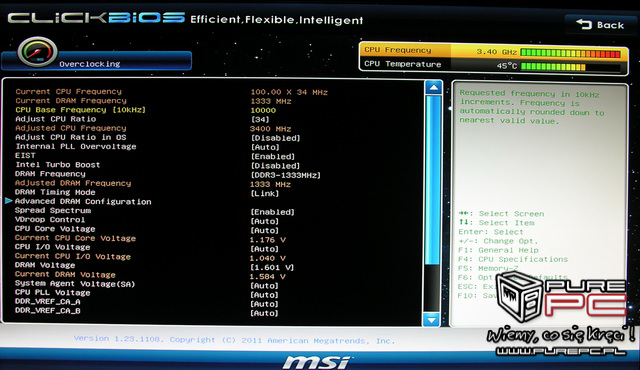
Podkręcanie na poszczególnych platformach- AM2/AM2+/AM3
Na początku musimy wspomnieć o procesorach, które posiadają odblokowany mnożnik (Black Edition w przypadku AMD i wersje Extreme Intela). Takie CPU łatwo się podkręca – wystarczy podnosić mnożnik procesora i ewentualnie jego napięcie, by osiągnąć wyższe taktowanie procesora. Warto jednak podkręcać za pomocą szyny, gdyż wydajność (zwłaszcza Phenomów II) jest wyższa w przypadku tego samego taktowania, gdyż podkręcamy także inne ustawienia. Podkręcając poprzez szynę trzeba pamiętać o 2 opcjach – HT Link i NB (North Bridge). Oba są zależne od szyny (HTT) i mają odpowiednie mnożniki. Ustawia się albo mnożnik, albo konkretne taktowanie (w zależności od biosu). Taktowanie HT nie może być wyższe, niż taktowanie NB.
HT Link nie wpływa na wydajność, ale może wpływać na stabilność procesora, jeśli jego taktowanie jest zbyt wysokie – trzeba pilnować, by nie przekraczało 1150MHz (2300Mhz efektywnie).
NB (North Bridge) jest ważniejszą opcją - wysokie podkręcenie NB daje dość duże efekty przy Phenomach II, gdyż zwiększa wydajność cache L3. Radzę pilnować, by nie przekraczało 2200-2300MHz. Postępujemy jak z pamięciami – ustawiamy mnożnik NB nisko, by nie przeszkadzał w podkręcaniu procesora. Niektóre płyty główne mnożniki HT i NB regulują jedną opcją HT/NB. Warto po podkręceniu procesora podkręcać NB, gdyż wyższe jego taktowanie skutkuje zwiększoną wydajnością procesora.
Oto lista napięć, których regulacja jest kluczem do osiągnięcia dobrego wyniku:
- HT Voltage – podniesienie napięć pomoże w ustabilizowaniu wysokiego HTT i pamięci. Standardowo 1,2V, rozsądne wartości to 1,3-1,4V.
- NB Voltage – standardowo 1,2V, wystarczy do osiągnięcia ok. 2,2GHz na NB. Podniesienie napięć pomoże w ustabilizowaniu wysokiego HTT – rozsądne wartości to 1,3-1,4V.
- CPU VDD Voltage - przy wysokich częstotliwościach procesora (~4GHz) może mieć wpływ na stabilność, w innym przypadku można zostawić na auto. Rozsądne wartości to 1,3-1,4V. Mała uwaga – podniesienie tego napięcia powoduje wzrost temperatur sekcji zasilania, więc zalecam taką czynność tylko w wypadku, gdy sekcja zasilania jest chłodzona przez solidny radiator.
- CPU/NB Voltage – powinno być takie samo, jak napięcie CPU.
- CPU/NB VDD Voltage – ma wpływ na stabilność, pozwala przesunąć ewentualną "ścianę HTT". Standardowo 1,1V, rozsądne napięcia – ~1,3-1,4V, dla Phenomów II X6 - ~1,3 -1,35V.
- CPU PLL (VDDA) Voltage – przy wysokich częstotliwościach procesora (~4GHz) może mieć wpływ na stabilność, w innym przypadku można zostawić na auto. Rozsądne wartości to 2,6-2,8V. Mała uwaga – podniesienie tego napięcia powoduje wzrost temperatur chipsetu i sekcji zasilania, więc zalecam taką czynność tylko w wypadku, gdy sekcja zasilania jest chłodzona przez solidny radiator.
- SB Voltage - można ustawić na standardowe 1,26V, nie wpływa na OC.
Duża część powyższych opcji dotyczy platformy AM3 i Phenomów II/Athlonów II lub jest dostępna tylko na drogich płytach na chipsecie 790FX/790GX. Jeśli czegoś nie znajdziemy w biosie, to po prostu tego nie mamy i nie trzeba się tym przejmować. Bardzo ważnym elementem jest opcja TRFC, którą znajdziemy w zakładce ustawień pamięci RAM. Ustawienie wartości 160ns/300ns pozwala na uzyskanie lepszego OC w przypadku podkręcania szyną HTT. Opcja ACC (Advanced Clock Calibration) w przypadku Phenomów I (np. 9950) i ustawienie jej na Enabled daje większe możliwości OC. Gdy korzysta się z karty zintegrowanej, należy pamiętać, by ustawić mnożnik Sideport na niższy (najlepiej na 400MHz), gdyż w innym przypadku może ograniczać OC.

Użytkownicy płyt Asrocka mają w biosie opcję Flexibility Option. Ustawienie Enabled powoduje, że płyta ustawia najniższy dzielnik pamięci RAM i bardzo luźnych opóźnień, co może pomóc w podkręcaniu procesora, gdyż eliminuje wpływ pamięci na OC. Po zakończeniu podkręcania procesora lepiej ustawić tę opcję na Disabled i samemu znaleźć odpowiednie ustawienia. Starsze płyty posiadają opcję PCI Frequency, czyli taktowanie PCI, które może być zwiększane wraz ze wzrostem taktowania szyny. Należy sztywno ustawić 33,33MHz. Przy OC należy wyłączyć: Cool'n'Quiet, CPU C1E State. Można jednak po ustaleniu końcowego taktowania spróbować je włączyć - jeśli nie będzie problemów ze stabilnością, to można zostawić włączone.
Nazwy napięć i opcji na poszczególnych płytach (MSI 790GX-G65 / Asus M4A785TD-V Evo / Gigabyte GA-MA770T-UD3P):
- Nazwa zakładki z opcjami OC: Cell Menu / Advanced Settings / MB Intelligent Tweaker (zakładkę odkrywa Ctrl + F1)
- Szyna HTT: Adjust CPU FSB Frequency / CPU/HT Frequency / CPU Host CLock Control -> CPU Frequency (MHz)
- Mnożnik procesora: Adjust CPU Ratio / Processor Frequency Multiplier / CPU Clock Ratio
- Dzielnik/częstotliwość pamięci: Memory Ratio / Memclock Value / Set Memory Clock
- Mnożnik/częstotliwość NB: Adjust CPU-NB Ratio / CPU/NB Frequency (nowsze biosy) / CPU NorthBridge Freq.
- Mnożnik/częstotliwość HT: HT Link Control / HT Link Frequency / HT Link Frequency
- Napięcie procesora: CPU Vcore Voltage / CPU Over Voltage / CPU Voltage Control
- Napięcie pamięci: DRAM Voltage / Memory OverVoltage / DRAM Voltage Control
- Napięcie NB: NB Core Voltage / VDDNB Over Voltage / NB Voltage Control
- Napięcie HT: HT Link Voltage / HT Over Voltage / SB/HT Voltage Control
- Napięcie PLL (VDDA): - / CPU VDDA Voltage / -
- Napięcie CPU/NB VDD: CPU-NB VDD Voltage / - / CPU NB VID Control
Bios Gigabyte GA-MA770T-UD3P (źródło: X-Bit Labs - tutaj)
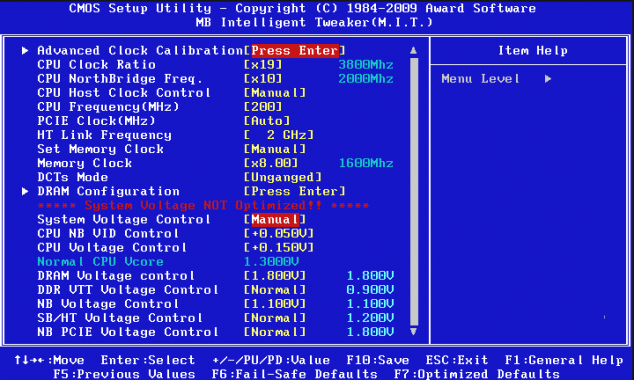
Odblokowanie rdzeni lub cache L3 w procesorach Phenom II/Athlon II/Sempron
Omawiając procesory Phenom II i Athlon II nie sposób nie wspomnieć o możliwości odblokowania rdzeni lub cache L3 procesora. Wśród tańszych wersji Phenoma II (Phenom II X3/X2 i Athlon II X4/X3, a także Phenom II X4 810 i Sempron 140 do Athlona II X2) zdarzają się sztuki, które są Phenomami II z zablokowanymi elementami architektury. Trzeba posiadać płytę z mostkiem południowym SB710/SB750/SB850, która posiada opcję ACC lub opcję producenta za to odpowiedzialną lub płytę opartą o chipset nVidii - 780a/750a/720D, która posiada opcję NCC. Wystarczy ustawić ją z Disabled na Auto (w przypadku płyt Gigabyte – także All Cores; w przypadku NCC - Hybrid lub Auto) i jeśli komputer uruchomi się poprawnie, program CPU-Z pokaże brakujące rdzenie/cache L3, a Prime95/Orthos/OCCT nie zgłosi żadnego błędu po paru godzinach testu, to mamy odblokowany procesor. Mała uwaga - odblokowany procesor może nieprawidłowo wskazywać temperatury. Warto więc najpierw podkręcać na procesorze nieodblokowanym, by sprawdzać temperatury. Gdy znajdziemy już taktowanie nas satysfakcjonujące, wtedy możemy już spokojnie odblokować procesor.

Jeśli komputer nie uruchomi się poprawnie (np. zresetuje w trakcie ładowania systemu), należy wejść do biosu i ustawić opcję ACC/NCC na Disabled. Natomiast jeśli komputer będzie miał problemy z uruchomieniem, to należy zresetować bios poprzez przestawienie zworki CMOS na płycie (gdzie jest - należy sprawdzić w instrukcji płyty głównej). Najnowsze biosy płyt Asrocka, Gigabyte, Asusa i MSI, opartych o chipset SB710/SB750 posiadają opcję CPU Core Control. Po ustawieniu ACC na Auto pojawia się opcja CPU Core Control, gdzie w przypadku Asrocka i Gigabyte'a można zablokować 3 lub 4 rdzeń (Core 2 lub Core 3), natomiast w Asusach i MSI - każdy rdzeń z osobna. Jest do bardzo przydatna opcja dla osób, które dysponują procesorem Athlon II X3, gdyż w razie niesprawnego 4 rdzenia mogą go zablokować, wciąż mając do dyspozycji odblokowane cache L3, a także dla osób posiadających Phenoma II X2, gdyż w razie niesprawnego 3 lub 4 rdzenia mogą go zablokować i otrzymać Phenoma II X3.
Podkręcanie na poszczególnych platformach - FM1
Procesory z rodziny Llano, zawierające w sobie zintegrowaną kartę graficzną AMD Radeon można podkręcać jedynie poprzez szynę, która podobnie jak w przypadku procesorów Sandy Bridge jest związana z częstotliwością pracy PCI-E, SATA, USB, NB oraz APU (HD 6550D). W chwili pisania tej części artykułu zapowiedziany był już model A8-3870 z odblokowanym mnożnikiem. Główną przyczyną potencjalnych niestabilności będzie więc taktowanie SATA/USB. Producenci omijają problem na dwa sposoby - albo poprzez zablokowanie częstotliwości SATA/USB, albo dzięki wprowadzeniu dzielników. W przypadku drugiego sposobu istnieje tzw. dziura. Jeśli chcemy wysoko podkręcić nasze APU, to dochodząc do 120MHz musimy od razu przeskoczyć na 133MHz, bowiem od tego taktowania SATA/USB wchodzi na inny dzielnik. Pomiędzy 120MHz a 133MHz częstotliwość SATA/USB jest na tyle wysoka, że komputer jest niestabilny. Kolejna "dziura" zaczyna się zwykle w pobliżu 150MHz. Polecam operować w zakresie 133-150MHz i niższym mnożniku, bowiem to właśnie przy takich ustawieniach osiągano odpowiednio wysokie taktowanie modelu A8-3850 (3,5-3,6GHz).
Oto lista napięć, których regulacja jest kluczem do osiągnięcia dobrego wyniku:
- NB (CPU-NB) Voltage – podniesienie tego napięcia wydatnie przyczynia się do ustabilizowania wysokiego taktowania szyny i zintegrowanego Radeona. Standardowe napięcie wynosi 1,125V, rozsądne wartości to 1,35-1,4V.
- APU VDDP Voltage - standardowo wynosi 1,208V. Nie zauważono wpływu na stabilność procesora. Zagraniczne serwisy donoszą, że zmniejszenie tego napięcia do ok. 0,95V zmniejsza pobór energii.
- CPU PLL (VDDA) Voltage – nie zauważono wpływu na stabilność.
- FCH Voltage - można ustawić na standardowe 1,1V, nie wpływa na OC.
Jeśli podkręcamy szyną, trzeba brać pod uwagę, że podkręcamy jednocześnie pamięci, więc na początku warto pamiętać, aby ustawić odpowiedni dzielnik, na którym RAM będzie miał taktowanie zbliżone do standardowego. Dzięki temu będziemy mieli pewność, że pamięci nie mają wpływu na stabilność podkręcanego CPU. Jak też wspomniano na początku szyna jest ściśle związana ze zintegrowanym GPU, więc zmieniając szynę zmieniamy również częstotliwość Radeona. Na wielu płytach będzie istniała możliwość zmiany mnożnika NB, jednak nie zanotowano wpływu taktowania NB zarówno na wydajność, jak i stabilność, więc można tę opcję zignorować.

Nazwy napięć i opcji na poszczególnych płytach (MSI A75MA-G55 / Asus F1A75-M PRO / Gigabyte GA-A75-UD4H):
- Nazwa zakładki z opcjami OC: Overclocking / Ai Tweaker / MB Intelligent Tweaker M.I.T.
- Szyna: Adjust Internal Core Clock / APU Frequency / CPU Host CLock Control -> CPU Frequency (MHz)
- Mnożnik procesora: Adjust CPU Ratio / APU Multiplier / CPU Clock Ratio
- Dzielnik/częstotliwość pamięci: DRAM Frequency / Memory Frequency / Memory Clock
- Mnożnik/częstotliwość NB: Adjust NB Ratio / - / CPU NorthBridge Freq.
- Napięcie procesora: CPU Voltage / CPU Voltage (Manual Mode/Offset Mode) / CPU Voltage Control
- Napięcie pamięci: DRAM Voltage / Memory OverVoltage / DRAM Voltage Control
- Napięcie NB: CPU-NB Voltage / VDDNB Voltage / CPU NB VID Control
- Napięcie APU VDDP: - / APU1.2V Voltage / APU VDDP Voltage Control
- Napięcie PLL (VDDA): - / VDDA Voltage / CPU PLL Voltage Control
- Napięcie FCH: - / 1.1Vsb Voltage / FCH Voltage Control
Warto wspomnieć o opcji Offset Voltage dostępnej na niektórych płytach głównych. W przeciwieństwie do opcji Manual Voltage poprzez offset "dodajemy" napięcia do standardowej wartości. Na przykład - jeśli nasz procesor ma standardowe napięcie w wysokości 1,35V, to ustawienie opcji offset na +0,025 sprawi, że procesor będzie miał pod obciążeniem napięcie 1,375V. Dzięki temu można się cieszyć wysokim OC bez zwiększania rachunków za prąd, gdyż w spoczynku przy włączonych opcjach oszczędzania energii procesor będzie pobierał mało mocy.
UEFI ASRock A75 Pro4
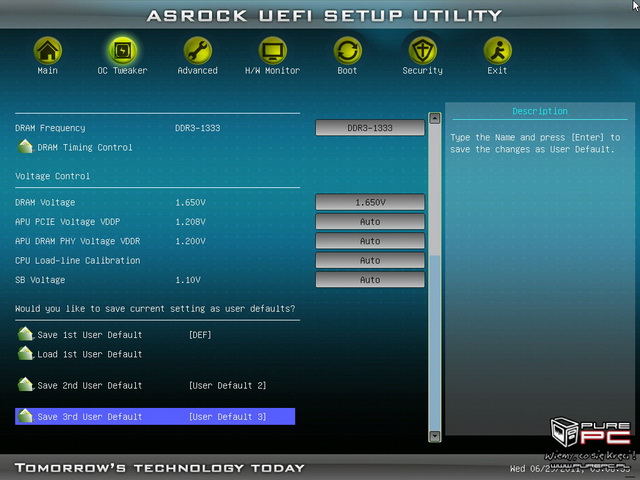
Podsumowanie
Podkręcanie procesorów jest tematem bardzo rozległym - istnieje wiele kwestii, o których trzeba pamiętać, podejmując wyzwanie zwiększenia taktowania naszego procesora. Jednak przy dobrym dobraniu podzespołów, porządnym chłodzeniu oraz stosowaniu rozsądnych napięć taka operacja może się zakończyć jedynie sukcesem. Podkręcony CPU sprawi, że możliwości naszego komputera będą znacznie większe. Kupując nowy komputer warto ustalić, czy będzie on rozbudowywany, czy ma służyć dłuższy czas bez ingerencji. To pozwoli dobrze dobrać podzespoły, np. w przypadku szybkiej zmiany karty graficznej warto postawić na procesor i platformę, która ma dłużej gościć na rynku, kosztem GPU. Gdy chcemy komputera z wykluczeniem modernizacji, trzeba pójść na kompromisy i pogodzić moc procesora z mocą karty graficznej.

Niestety, rynek i technologie zmieniają się na tyle szybko, że lepiej jest co jakiś czas modernizować komputer, niż kupować go z myślą o długim działaniu. Osoba, która wyłoży 5 tysięcy złotych na komputer, po dwóch latach będzie miała słabszą konfigurację niż osoba, która kupiła zestaw za 3 tysiące i kolejny tysiąc włożyła w regularną wymianę części. Największe zmiany są wśród kart graficznych - nowa karta z nowej serii często jest wydajniejsza niż starsza karta z dwoma procesorami. Ostatni przykład to HD4870X2 i HD5870 - starszy Radeon co prawda w testach wypada ciut lepiej, ale jako że SLI/CrossFire rządzi się innymi prawami (np. 40kl/s na X2 w komforcie grania przypomina 30kl/s na pojedynczej karcie), to na tę chwilę lepsza jest jedna, mocna karta niż dwie słabsze w CF/SLI. Dlatego też aktualnie lepiej jest sprzedać starą kartę i kupić nową niż dokupywać drugą do SLI/CF.

Samo podkręcanie jest czynnością wbrew pozorom bardzo ciekawą. Osiągnięcie wysokiego taktowania sprawia dużą przyjemność i można być pewnym, że będzie się miało ochotę na dalsze próby. Wystarczy zresztą spojrzeć na fora sprzętowe - wiele osób ma w swoich sygnaturach opisany sprzęt i z dumą podkreśla taktowanie, jakie udało się osiągnąć. Można znaleźć olbrzymią ilość postów, które opisują zmagania z daną sztuką procesora, włącznie ze screenami udowadniającymi stabilność wyniku. Istnieją zawody w podkręcaniu, gdzie z użyciem bardzo zaawansowanego chłodzenia próbuje się osiągnąć największe OC, a autorzy najlepszych wyników dostają nagrody za swoje osiągnięcie. Tak, podkręcanie można nazwać sportem, który można pokochać... Natomiast wiedza o podkręcaniu sprawi, że zrozumienie innych zagadnień sprzętowych będzie tylko kwestią czasu. Życzymy wysokich taktowań i niskich temperatur wszystkim czytelnikom.